Windows 10: n File Explorerin Lähetä-pikavalikko sisältää oletuksena useita kohteita, kuten työpöytä, Bluetooth, sähköposti ja niin edelleen. Olet ehkä huomannut, että jotkut sovellukset voivat laajentaa Lähetä kohteeseen -valikkoa omilla pikakuvakkeillaan. Esimerkiksi Skype sijoittaa kuvakkeensa Lähetä-valikkoon. Näin voit mukauttaa kuvakkeita kohteille, jotka näkyvät Windows 10: n Lähetä-valikossa.
Mainonta
Windows 10: ssä File Explorerin Lähetä-pikavalikko sisältää useita kohteita:
- Pakattu kansio - voit lisätä valitun tiedoston tai kansion ZIP-tiedostoon.
- Työpöytä - voit luoda pikakuvakkeen valittuun tiedostoon ja sijoittaa sen suoraan työpöydälle.
- Asiakirjat - voit lähettää valitun kohteen Asiakirjat-kansioon.
- Faksin vastaanottaja - lähettää valinnan faksilla oletusfaksiohjelman kautta.
- Postin vastaanottaja - lähettää valinnan sähköpostitse oletussähköpostiohjelman kautta.
- Irrotettavat asemat ja verkko-osuudet.
- Bluetooth-laite - sallii tiedostojen lähettämisen pariksi liitettyyn Bluetooth-laitteeseen.
![]()
Käyttäjä voi laajentaa sitä ja lisätä mukautettuja kansioita ja sovelluksia kyseiseen valikkoon.
![]()
Katso lisätietoja seuraavasta artikkelista:
Mukautettujen kohteiden lisääminen Windows 10: n Lähetä-valikkoon
Windows 10: n Lähetä kohteeseen -kansioon on tallennettu kahden tyyppisiä pikakuvakkeita. Jotkut niistä ovat tavallisia pikakuvakkeita, joten niiden kuvakkeita voidaan helposti muuttaa hiiren kakkospainikkeella pikavalikosta Ominaisuudet-valintaikkunassa.
Muut pikakuvakkeet ovat linkkejä sopiviin ActiveX-objekteihin (Shell-kansiot). Heidän tapauksessaan sinun on muokkaa liittyvän Shell-kansion kuvaketta .
Seuraavia pikavalintoja voidaan mukauttaa niiden ominaisuuksien kautta:
- Bluetooth-laite
- faksin vastaanottaja
Seuraava pikavalintaryhmä tulisi mukauttaa säätämällä niiden Shell-kansioita:
kuinka nopeuttaa höyrypelejä
- Pakattu (pakattu) kansio
- Työpöytä (luo pikakuvake)
- Asiakirjat
- Postin vastaanottaja
Katsotaanpa, miten se voidaan tehdä.
Lähetysvalikkokuvakkeiden mukauttaminen Windows 10: ssä , tee seuraava.
- Avata Tiedostonhallinta .
- Kirjoita osoitepalkkiin seuraava teksti:
kuori: sendto. Napsauta Enter-näppäintä.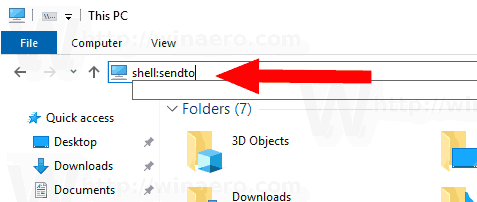
- Pidä näppäimistön Alt-näppäintä painettuna ja kaksoisnapsauta mukautettavaa pikakuvaketta. Katso Tiedoston tai kansion ominaisuuksien avaaminen nopeasti Windowsin Resurssienhallinnassa .
- Vaihda pikavalintavälilehteen ja napsauta painikettaVaihda kuvake ....
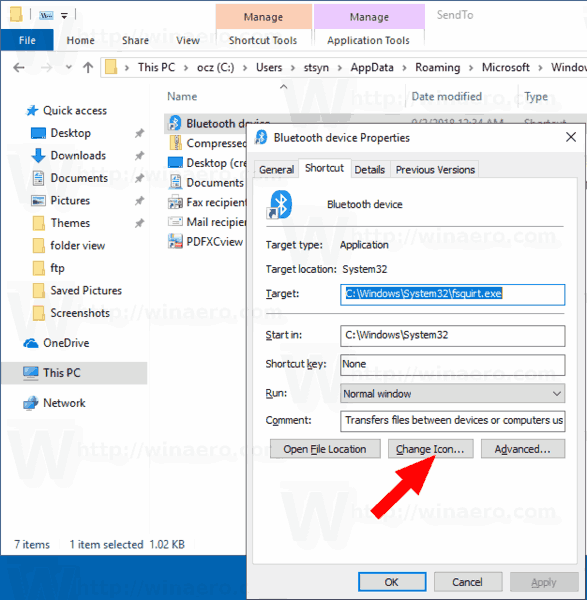
- Valitse seuraavassa valintaikkunassa haluamasi kuvake * .ICQ-tiedostosta tai järjestelmätiedostoista c: windows system32 imageres.dll, c: windows system32 shell32.dll ja c: windows system32 moricons.dll. Ne sisältävät suurimman osan Windows-kuvakkeista.
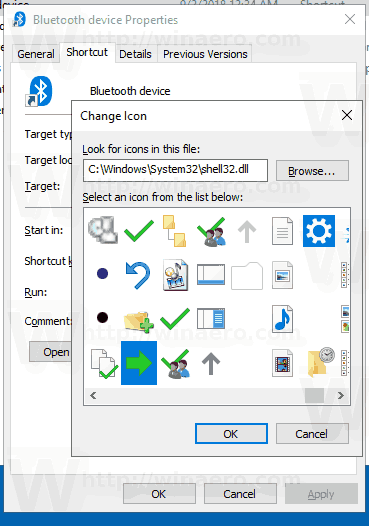
Edellä kuvattua menetelmää voidaan käyttääBluetooth-laitejafaksin vastaanottajapikavalinnat.
![]()
Huomautus:kuori: sendtoon erityinen komentokäsky, jota voidaan käyttää järjestelmän kansioiden avaamiseen nopeasti.Lue lisätietoja seuraavista artikkeleista:
- Windows 10: n kuorikomentojen luettelo
- CLSID (GUID) -kuoren sijaintiluettelo Windows 10: ssä
Katsotaan nyt, miten mukautetaan muita pikakuvakkeita, jotka on tallennettuLähetäkansio.
Mukauta Lähetä pikakuvakkeisiin muuttamalla niiden kuorikansioita
- Avaa Rekisterieditori -sovellus .
- Siirry avaimeen
HKEY_CURRENT_USER Software Classes CLSIDKatso ohjeet rekisteriavaimen avaamiseen yhdellä napsautuksella . - Tässä tässä uusi aliavain.
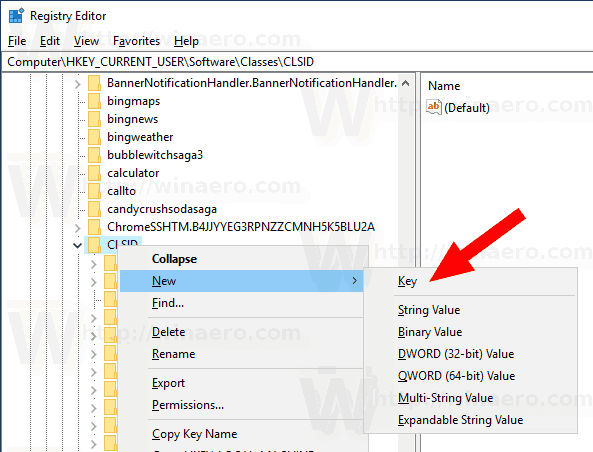 Käytä avainta jollakin seuraavista nimistä:
Käytä avainta jollakin seuraavista nimistä:
{888DCA60-FC0A-11CF-8F0F-00C04FD7D062} Pakattu (pakattu) -kansioon
{9E56BE61-C50F-11CF-9A2C-00A0C90A90CE} työpöydälle
{ECF03A32-103D-11d2-854D-006008059367} asiakirjoja varten
{9E56BE60-C50F-11CF-9A2C-00A0C90A90CE} sähköpostin vastaanottajalle.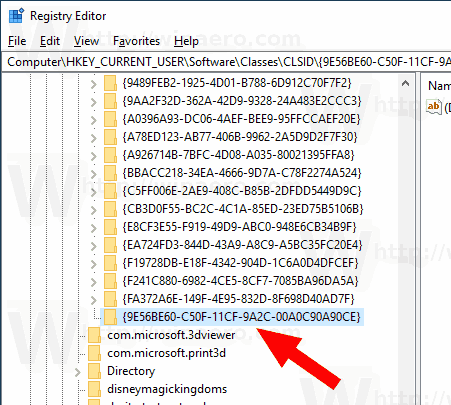
- Luo luomasi CLSID-avaimen alle uusi nimetty aliavainDefaultIcon.
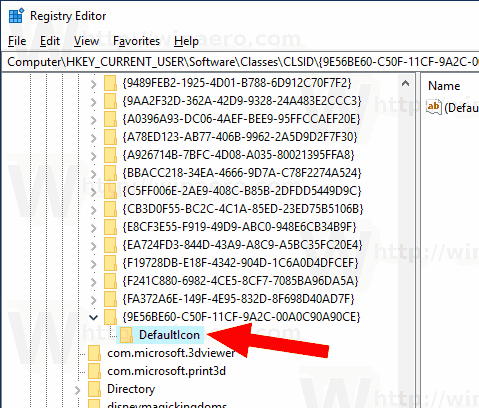
- Kaksoisnapsauta oikealla olevaa (nimeämätöntä) merkkijonoparametriä oikealla. Aseta sen arvotietojen koko polku * .ico-tiedostoon, jota haluat käyttää uudena kuvakkeena.
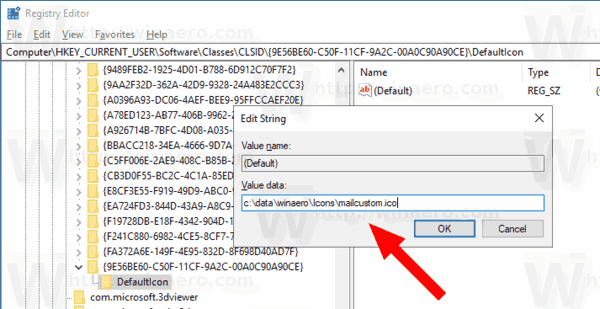
- Sinun on tehtävä, jotta rekisterin muutos tulee voimaan Kirjaudu ulos ja kirjaudu sisään käyttäjätilillesi. Vaihtoehtoisesti voit Käynnistä Explorer-komentotulkki uudelleen . Jos tämä ei auta, nollaa kuvakkeen välimuisti .
Tämä muuttaa vain nykyisen käyttäjän kuvakkeet.
![]()
Vinkki: * .ico-tiedoston sijasta voit määrittää polun DLL-tiedostoon, joka sisältää kuvakkeen ja sen kuvakkeen resurssinumeron. Tämä on esimerkiksi Ohjauspaneelin kuvake:% SystemRoot% system32 imageres.dll, -27.
Vaihda kaikkien käyttäjien kuvakkeet
Jos haluat muuttaa niitä kaikille käyttäjille, muokkaanimeämätönarvoDefaultIconaliavain seuraavan haaran alla.
HKEY_CLASSES_ROOT CLSID {GUID} DefaultIcon
Käytä seuraavia GUID-arvoja:
{888DCA60-FC0A-11CF-8F0F-00C04FD7D062} Pakattu (pakattu) -kansioon
{9E56BE61-C50F-11CF-9A2C-00A0C90A90CE} työpöydälle
{ECF03A32-103D-11d2-854D-006008059367} asiakirjoja varten
{9E56BE60-C50F-11CF-9A2C-00A0C90A90CE} sähköpostin vastaanottajalle.
Tee se seuraavasti.
- Sinun on oltava kirjautuneena sisään hallinnollinen tili jatkaa.
- Lataa ExecTI-ilmaisohjelma ja aloitaregedit.exekäyttämällä sitä. Tämä avaa Rekisterieditori -sovellus korkeimmalla etuoikeustasolla. Muuten et voi muokata mainittua rekisteriavainta.
- Siirry asianmukaiseen rekisterihaaraan ja muokkaa kuvakkeen polkua rekisterissä.
Se siitä.
Aiheeseen liittyvät artikkelit:
- Kuinka siirtää tiedostoja Windows 10: n Lähetä-valikossa
- Mukautettujen kohteiden lisääminen Windows 10: n Lähetä-valikkoon
- Asemien piilottaminen Windows 10: n Lähetä-valikosta
- Korjaa Lähetä pakattuun (pakattu) -kansioon puuttuu Windows 10: n pikavalikosta
- Lisää pikakäynnistys Lähetä-valikkoon, jos haluat luoda uusia pikakuvakkeita nopeammin
- Muuta mitä tahansa ohjauspaneelin alkion kuvaketta Windows 10: ssä (Shell-kansio)
- Muuta ohjauspaneelin kuvaketta Windows 10: ssä








